Outlookの設定でドはまりした件
多要素認証を設定したMicrosoft365アカウントはOutlookにサクッと設定できない!
このサクッとがポイントです。
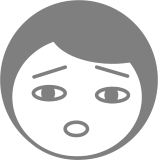
簡単にできる時もあれば
超絶めんどくさい手順を踏むときもある
違いが分からない!!
ダバダァ~
ドはまりしたので記録しておきます。
環境
・Microsoft365 BusinessBasic ・多要素認証 強制 ・Outlook for Microsoft365 MSO 16.xxx
試したこと
2021年4月からずっと苦労していて、PCキッティングする度に症状が異なり、ムキー!!となっているのです・・・・。
以下、手順ではありません。片っ端から試したことです。
(A)Outlookの初回起動時の設定でメアドとMS365のパスワードを入れる (B)グレーのポップアップ画面でパスワードを求められたらアプリのパスワードを入れる (C)Outlookではなく「コンパネ」→「Mail」からプロファイルの追加をする (D)おかしくなったら「コンパネ」→「資格情報マネージャー」でMS365アカウントっぽいのを削除して(C)をやり直す。 (E)おかしくなったら「設定」→「アカウント」→「職場または学校にアクセスする」を開き、MS365のアカウントを切断する。そして新規に接続し直す。そのあとに(C)をやり直す。
詳細は以下。
(A)Outlookの初回起動時の設定
ここに365のメアドとパスワードを入れて、
すんなり通るときもあれば、エラーになるときもある…。
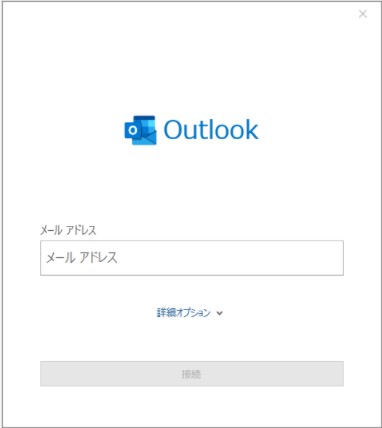
サラっと通してー-
(B)資格情報の入力
Outlookの初回起動ウィザードですんなり通っても、資格情報を入れろとポップアップが出る。
ここに入れるのはアプリのパスワード。
365のパスワードだと通りません。
画面表示が「資格情報」だったり「MicrosoftOutlook」だったりするけど、とにかくグレーのポップアップはアプリのパスワードを入れたらなんとかなってる。
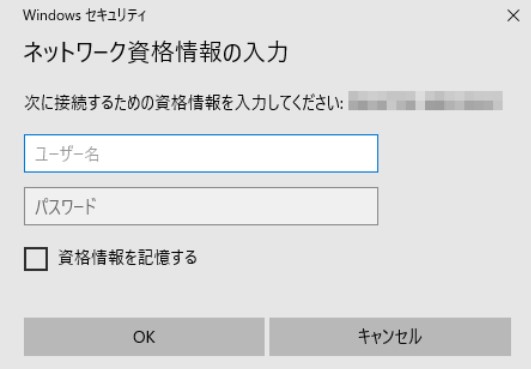
アプリのパスワードを入れるらしい
アプリのパスワード取得
(1)Microsoft365にログイン (2)「アカウントを表示」→「セキュリティ情報」を開く (3)方法の追加で「アプリパスワード」を選択 (4)パスワードが表示されるのでメモ帳に貼る
※1回しか表示されない
そもそも「アプリパスワード」が出てこない!という場合は、管理者側の多要素認証の設定で「強制」になっていないと思われます。
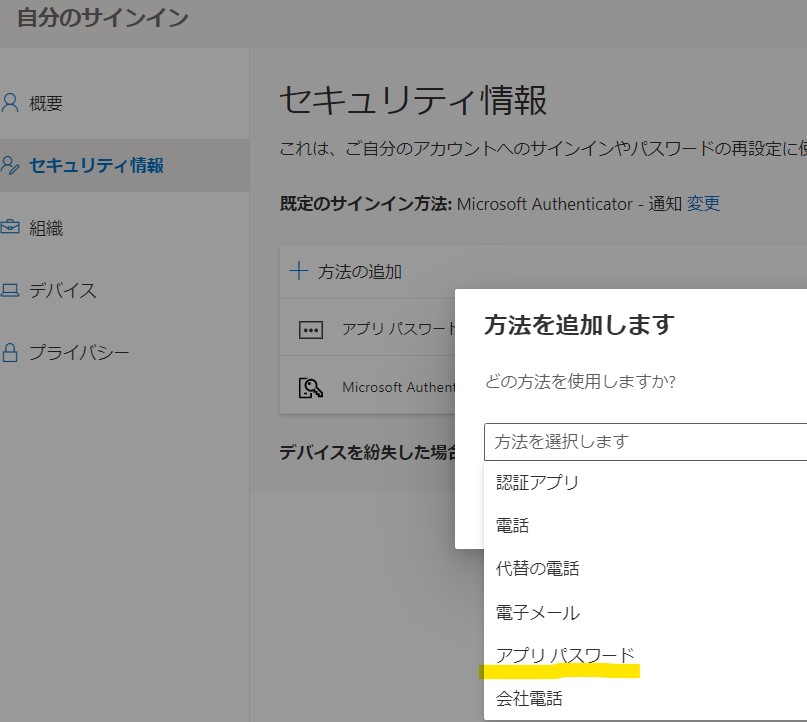
多要素認証は強制で!
(C)「コンパネ」→「Mail」からプロファイルの追加をする
某サポートに問い合わせたら、「そもそもOutlook初回起動時のウィザードではMS365の設定はできない仕様です」との事。
いやいやいやいや。できてたよ?今まで。
もう完全に私がヘッポコ扱いで、リモートで見せろと。
サポートにリモートで見てもらったところ、やはり設定できず。
ホラね。
後日、この方法を試してくださいと言われたのがコチラ
(1)「コンパネ」→「Mail(MicrosoftOutlook)32bitを開く
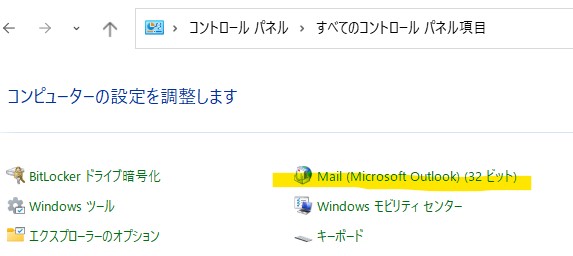
コンパネは小さいアイコン表示にしてね
(2)プロファイルを追加する
「プロファイルの表示」→「追加」→名前を付ける
※画像はカッツアイ
(3)イリュージョン発動
最初の画面は下記の通り。
電子メールアカウントと電子メールアドレスが表示されています。
ここでイリュージョン発動
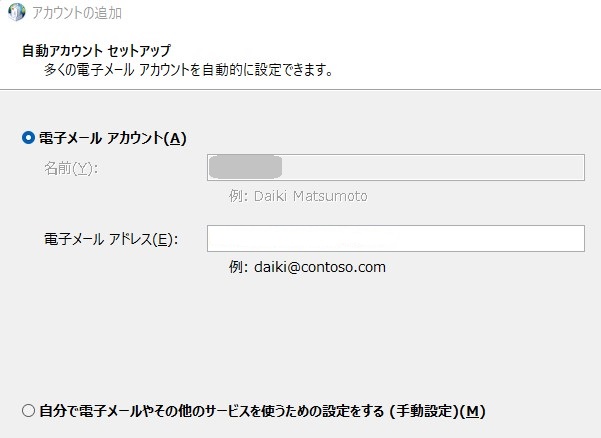
デフォルトで自分のアカウントが表示されてるかも
魔法の手順 (1)「〇自分で電子メールやその他のサービスを使うための設定をする」をポチ。 (2)「〇電子メールアカウント」の方に再度ポチ。 (3)「名前」のところを触る(1文字消すとか)
なんと、パスワードを入れるエリアが出現します!
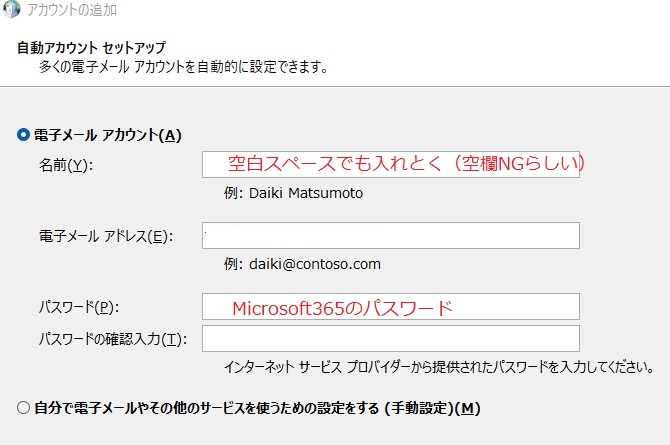
なんなの、この「無限マリオ増やせる場所」みたいな出し方・・・
次の魔法を入れて「次へ」
名前:空白スペース(空欄NG) 電子メールアドレス:MS365のアドレス パスワード:MS365のパスワード
これで「おめでとうございます!なんたらかんたら~」が出れば接続OK!
Outlookを起動するとグレーのポップアップで「パスワード入れろ」と出てくるので、アプリパスワードを入力して終了です。
以下の場合は残念ながらやり直しです。
・「おめでとうございます!なんたらかんたら~」が出ない ・問題が発生しました ・サーバーにログオンできませんでした ・パスワードを入れる必要があります(入れてんのによ!!)
(D)資格情報マネージャーで汎用資格情報を削除する
「コンパネ」→「資格情報マネージャー」→「Windows資格情報」
汎用資格情報にあるMS365っぽいのを削除します。
Microsoftoffice16とかoutlook.office365.comとか。
失敗したときに資格情報がおかしくなってるかもしれないから、削除した方がよいとの事。
(E)職場または学校アカウントを削除する
「設定」→「アカウント」→「職場または学校にアクセスする」
MS365のアカウントを切断する。
再度「接続」からMS365のアカウントで接続する。
これをやってから(C)のプロファイルの追加を行う。
まとめ
「(A)Outlookの初回起動時の設定」では失敗率が高いので、「(C)「コンパネ」→「Mail」からプロファイルの追加をする」から始めたほうが良さそう。
つかMicrosoft365のアカウントをMicrosoftのOutlookに設定するのに、なんでこんな裏技使わないと行けないんだろう…。
で、一応こんな情報も入手↓
Outlook2013forWindows以降の先進認証をオンにする
管理センター>設定>組織の設定>サービスタブ
「Modern authentication」で組織全体の先進認証のオンオフが可能。
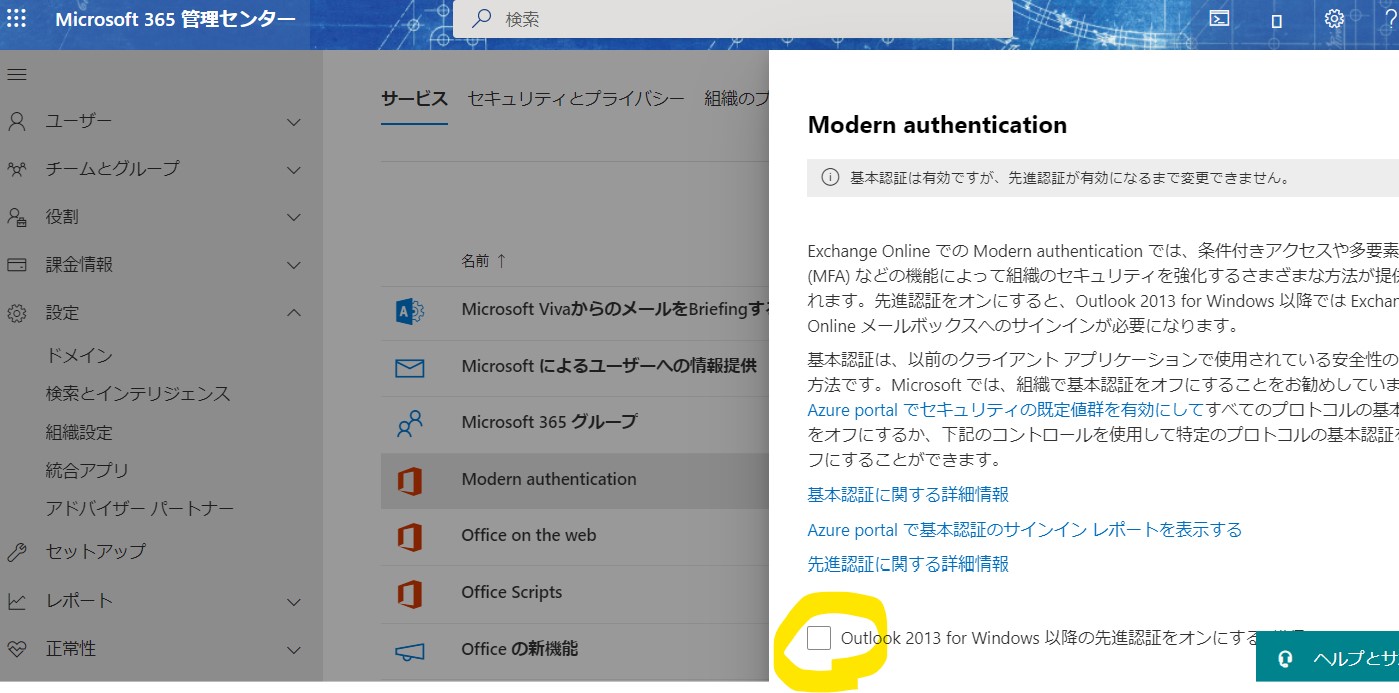
えー!ウチはオフになってるよぉおお!!
う!オフになってる。
これ急にオンにして大丈夫なのか某サポートに聞いてみました。
・Outlookの古いバージョン(Outlook2013以前)の場合だと先進認証に対応していないためユーザーにも影響が出る。 ・Microsoft365テナント環境は、既定で先進認証は有効になっている。 ・御社環境で先進認証を意図的にオフにしていて、改めてオンにする場合は再認証が必要などの影響が出る
先進認証を意図的にオフにしたかなんて知らん。。
なぜなら導入した人がいなくなってしまったから!
はい、情シスあるある~
とりあえずPCキッティング時に私が何とかすれば良いので、しばらくイリュージョン設定で様子見ようかな。

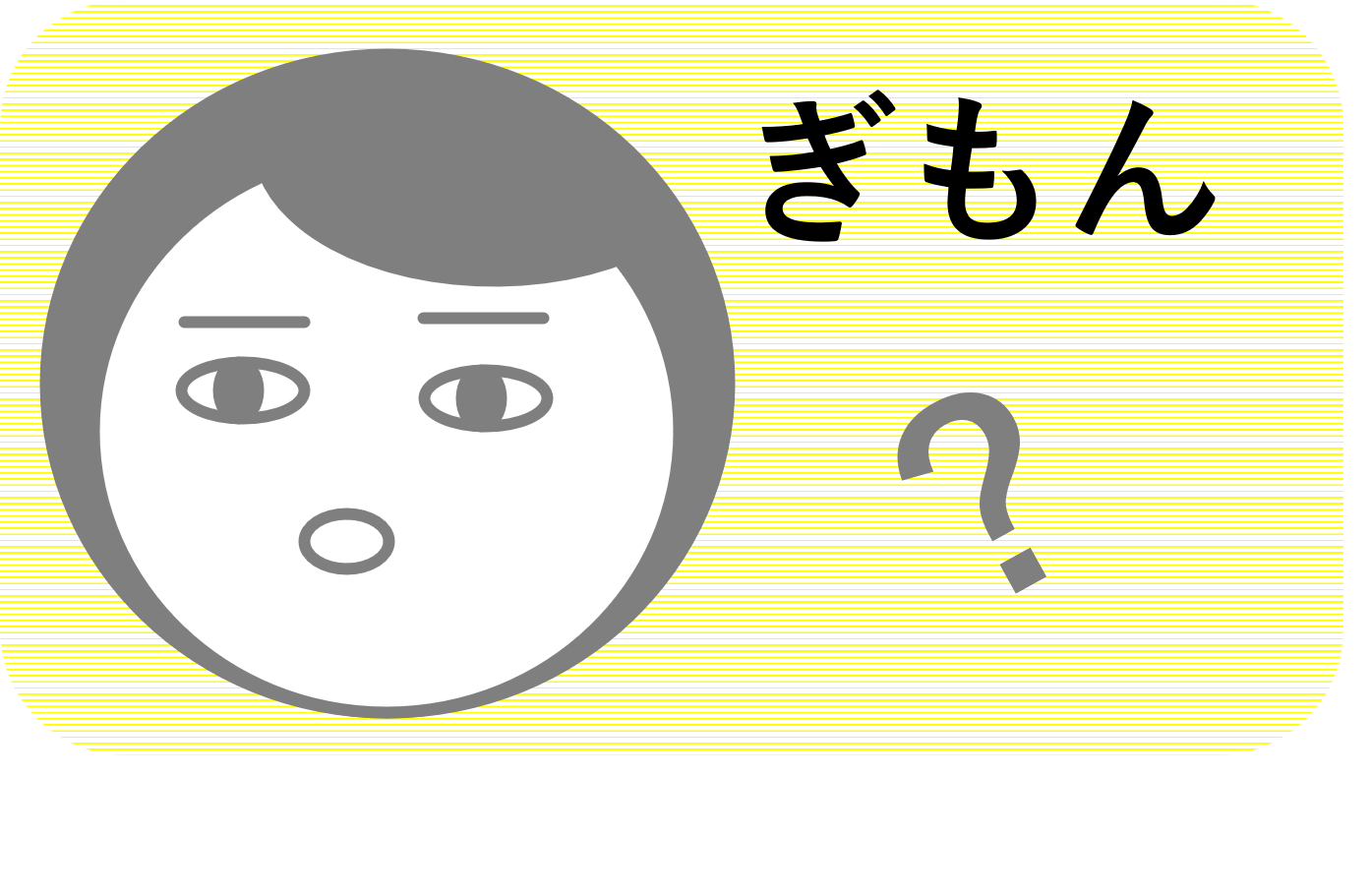
コメント